A diszpécser űrlap egy munkairányító funkciót biztosít. Míg a munkalap az egyszeri, a munkavégző(k) által egy fázisban elvégezhető szolgáltatások kezelésére alkalmas, a diszpécser űrlapon a kiadásra váró munkalapokat adhatjuk ki munkavégzésre.
A kiadás során tulajdonképpen a feladatkiosztást tervezzük meg, az emberi erőforrásaink menedzselését hajtjuk végre és végül a napi / heti feladatlistákat néhány kattintással állítjuk elő.
A munkalapokhoz már csatolt menetlevelek is megjelennek ezen az irányító felületen és lehetőségünk van a munkalapokon már korábban kijelölt dolgozókat, illetve munkavégzési dátumokat - szükség szerint - felülbírálnunk.
Az űrlap elérése
A diszpécser űrlapot a bal navigációs sáv Fő űrlapokon belül találjuk meg. Húzzuk az egérmutatót erre a menüpontra, majd az kinyílik. Ekkor vigyük a mutatót a Diszpécser pontra és kattintsunk az egér bal gombjával. Ekkor megnyílik új lapon a Diszpécser űrlap.
Előfeltételei
Mivel a Diszpécser űrlap a munkalapokat, dolgozókat, gépjármű menetleveleket rendeli össze a munkavégzés dátumával, az űrlap hatékony használatához az alábbi adatbázisokban már rendelkezésre kell álljanak az alapadataink. Ehhez fel kell töltenünk adatokkal az alábbi űrlapokat és létre kell hoznunk a munkavégzések vonatkozásában a szükséges üzleti dokumentumokat:
- gépjárművek
- menetlevelek
- partnerek, vele együtt saját dolgozóink
- áruk és árlisták
- projektek (ez opcionális, projekten kívül is elrendelhető egy munkavégzés, de ez nem javasolt)
A demó rendszerben számos mintaértékű adat, projekt, munkalap és menetlevél található, egy újonnan igényelt éles rendszerben ezek az adatbázisok üresek lesznek.
A kezelőfelület
Az űrlap képernyője:
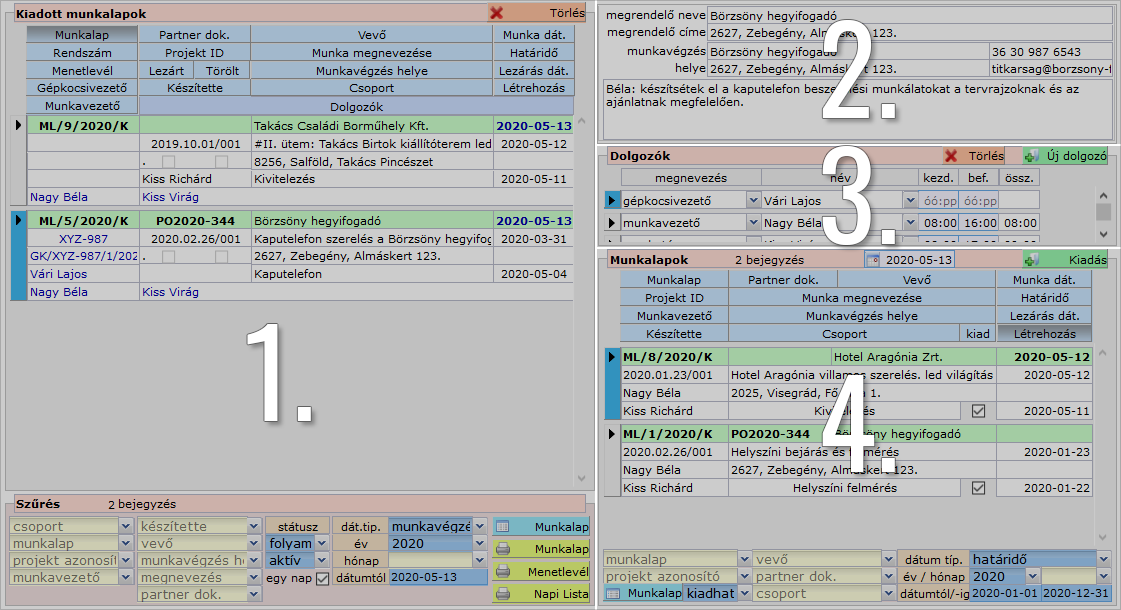
A kezelőfelület négy fő szekcióra osztható, amit a rendszer vizuálisan is jelöl:
- kiadott munkalapok listája
- betekintő panel a munkalap alapadataival
- a feladatra kijelölt dolgozók listája
- kiadásra váró munkalapok
1.) Kiadott munkalapok panel
Ez az űrlap bal oldalán helyezkedik el és három fő részből áll:
- Munkalap lista
- Szűrő
- Műveleti gombok
Kiadott munkalapok listája
A szűrőfeltételeknek megfelelő munkalap lista jelenik itt meg. A fenti példaképen 2 munkalap szerepel a listában, ami azt jelenti, hogy 2020. május 13. naptól kezdődően két folyamatban lévő, aktív munkalapok lett kiadva feladat végrehajtásra.
Lista elemeinek adatai
A listában szereplő egy sor egy munkalapnak felel meg, amit a sor bal oldalán látható mutató nyíl is jelöl. Az egy elem adatai a listában nem írhatók és nem módosíthatók, csak megjelenítésre szolgálnak. A 'Törölt' és a 'Lezárt' jelölőnégyzetek a munkalap státuszát jelölik, szintén nem módosíthatók a listában. Pipa áll a jelölőnégyzetben, ha a vonatkozó státusz igaz rá és üres, ha nem.
Sorrendezés
A lista a szokásos módon, az Alapelvek súgó szócikkben ismertetett elveknek megfelelően rendezhető a fejlécmezőkkel.
Törlés a listából
A listában kiválasztott egy kiadott munkalapot eltávolítja a listából és az visszakerül a kiadható munkalapok halmazába.
Megjegyzés: a gomb nem a munkalapot törli ki a rendszerből, csupán az adott napra vonatkozó munkakiadás tényét szünteti meg.
Szűrő
A bal oldali panel szokásos, alsó szekciójában találjuk a szűrőt, amivel a már kiadott munkalapokat listázhatjuk ki különféle kritériumok alapján. A szűrőben az alábbi feltételek állíthatók be:
- Csoport
- Munkalap
- Projektazonosító
- Munkavezető
- Partner dok.
- Készítette
- Vevő
- Munkavégzés helye
- Megnevezés
- Státusz
- Dátum
Az egyes mezők jelentése és értékkészlete a munkalapok súgóoldalon került részletesen ismertetésre.
A dátumszűrőről bővebben
Ez egy összetett szűrőblokk. Az első kérdés az, hogy minek a dátumára szeretnénk szűrni? Lehetőségek a vonatkozó választómezőben:
- a munka végzésének napjára*
- a munkalap határidejére
- a munkalap létrehozásának dátumára
- a munkalap lezárásának dátumára
Alapértelmezetten az első, tehát a munka végzésének napja van kiválasztva ebben a szűrőben. Ennek beállítása után két megközelítése van a dátum beállításának:
- az “egy nap” jelölőnégyzet bepipálásával a tőle jobbra található dátumválasztó mezőben egy adott nap jelölhető ki. Ez esetben a megadott napra kiadott munkalapok jelennek meg.
- időintervallum megadásával, azaz egy tól-ig időtartam adható meg. Ehhez inaktiváljuk az “egy nap” jelölőnégyzetet, vegyük ki a pipát belőle. Ekkor meg fog jelenni egy második dátumválasztó mező is. A felső a kezdő, az alatt lévő a végdátum mezője. E kettő beállításával tetszőleges időintervallum adható meg.
Példa az időintervallum beállítására:
2019. március 19-től 2020. február 23-ig.
Amennyiben egy konkrét évre, vagy azon belül egy konkrét hónapra kívánunk szűrni, úgy az év illetve a mező hónapok beállításával gyorsabban és kényelmesebben állíthatjuk be a megfelelő időintervallumot.
Megjegyezzük, hogy az intervallum zárt, azaz beleértjük a kezdő illetve a vég dátum napját is.
Lehetőség van egyik oldalról korlátos intervallumot is megadni, azaz
- a kezdetektől egy megadott végdátumig, vagy
- egy konkrét kezdődátumtól a végtelenségig.
Ehhez húzzuk az egérmutatót a kezdő-, vagy a végdátum mezőjére; ekkor a mezőtől jobbra megjelenő piros X gombra kattintsunk. Ennek hatására a vonatkozó mező törlődik és ezzel az adott irányban korlátlan, a másikban korlátos intervallumot állítottunk be.
Példa az egy oldalról korlátos időintervallumra:
2020. február 23-ig az összes munkalap.
A dátumszűrő automatikus változása
Ha a már kiadott munkalapok listájának dátumszűrőjében az "egy nap" jelölőnégyzet aktív és a jobb oldali, kiadható munkalapok listája felső részében a kiadás napját megváltoztatjuk, úgy az előbb említett dátumszűrő is automatikusan az adott napra áll át és ennek megfelelően automatikusan kilistázza az arra a napra már kiadott munkalapokat.
Szűrő alapértelmezés
Alapértelmezetten az alábbi szűrőfeltételek vannak beállítva:
- folyamatban lévő és aktív munkalapok
- amelyeknek a munkavégzés dátuma az aktuális napi dátum
Műveleti panel
A szűrőtől jobbra 4 műveleti gomb kapott helyet:
- Munkalap megnyitása
- Munkalap nyomtatása
- Menetlevél nyomtatása
- Napi lista
Munkalap
A kiadott munkalapok listájában kijelölt egy munkalapot új lapon nyitja meg teljes részletességgel.
Munkalap nyomtatása
A kiadott munkalapok listájában kijelölt egy munkalapot nyomtatásra küldi. Ha rákattintunk, előbb a képernyőn fog megjelenni a nyomtatási kép, majd eldönthetjük, hogy azt fájlba (pl. PDF állományba) vagy papírra kívánjuk nyomtatni.
Menetlevél nyomtatása
Ha és amennyiben gépjármű menetlevelet készítettünk a kijelölt munkalaphoz, úgy erre a gombra kattintva nyomtatásra küldjük el. Ha rákattintunk, előbb a képernyőn fog megjelenni a nyomtatási kép, majd eldönthetjük, hogy azt fájlba (pl. PDF állományba) vagy papírra kívánjuk nyomtatni.
Ha a munkalaphoz nincs gépjármű-menetlevél rendelve, arról a rendszer párbeszédablakban értesít minket.
Napi lista
A kiadott munkalapok listájában szereplő munkalapokat az ott beállított sorrendezésnek megfelelően nyomtatásra küldi. Ha rákattintunk, előbb a képernyőn fog megjelenni a nyomtatási kép, majd eldönthetjük, hogy azt fájlba (pl. PDF állományba) vagy papírra kívánjuk nyomtatni.
Betekintő panel az alapadatokba
A kiadott munkalap listában egy kijelölt munkalap legfontosabb adataiba (de nem az összesbe) nyújt betekintést, részletesen:
- Megrendelő neve és címe
- Munkavégzés helye, e-mail cím és telefonszám (ez eltérhet a megrendelő címétől és lehet ugyanaz is)
- A feladat leírása
Ezek az adatok csak olvashatók, azaz csak megjelenítésre kerül, de itt módosítani nem tudunk.
Dolgozók listája
A dolgozók listája pontosan úgy működik, ahogyan azt a Munkalap részletei űrlap súgóoldalán már ismertettük, azzal a különbséggel, hogy itt az óradíj kategóriát és a munkadíj összegzését nem látjuk és módosítani sem tudjuk.
Műveletek
Új dolgozó gomb
A gombra kattintva a munkalaphoz felvehetünk új dolgozót.
Törlés gomb
A listában aktuálisan kijelölt egy dolgozót eltávolíthatjuk a munkalapról.
Megjegyzés: a dolgozó nem kerül törlésre sem a HR adatbázisból, sem a partnereink közül, csupán a munkalaphoz hozzárendelést szüntetjük meg vele.
Kiadásra váró munkalapok
Ez a szekció három fő részből áll:
- lista a kiadható munkalapokról
- szűrő
- kiadás dátuma és műveleti gombja
Kiadható munkalapok listája
Ebben a listában a kiadható munkalapok jelennek meg, mégpedig az alsó szűrőben beállított feltételeknek megfelelően.
Alapértelmezésben az űrlap megnyitásakor az aktuális dátum előtti két hónap első napjától a következő hó utolsó napjáig létrehozott, aktív, kiadható munkalapok jelennek meg.
A demó rendszerben néhány példaértékű munkalap szerepel, így az aktuális dátumtól függően akár több munkalapot is láthatunk a listában. Az éles rendszer megigénylésekor a munkalapok listája üres, így ez a lista is üres lesz mindaddig, míg magunk létrehozunk legalább egy munkalapot.
A rendelkezésre álló területen egyszerre 3 munkalap fér ki, ha ennél több szerepel a listában, úgy a lista a jobb oldalán megjelenő görgetősáv segítségével görgethető fel és le.
A lista a szokásos sztenderd módon rendezhető a fejlécmezőkkel. Az alapértelmezett rendezés a létrehozás dátuma fordított, azaz csökkenő sorrendben.
Szűrő
A kiadható munkalapok listáját is van lehetőség szűrni. Ez akkor igen praktikus, ha sok (pl. több tucat) munkalapunk vár kiadásra. Egyidejűleg több szűrőfeltételt is beállíthatunk, minden esetben automatikusan változik a kritériumoknak megfelelő munkalapok listája.
A szűrési lehetőségeket és szűrőelemeket az alábbiakban részletezzük.
Legördülő lista szűrőelemek
Ez az 5 szűrőelem mind legördülő lista és az alapelvekben megfogalmazott módon működnek. Értékkészletük egyaránt dinamikus azaz a többi szűrési feltételnek megfelelő adatok listája jelenik meg, amikor megnyitjuk a listát.
- Munkalap: a munkalapok azonosítószáma jelenik meg a legördülő listában. Ha egyet kijelölünk, a kiadható munkalapok listában kizárólag az az egy munkalap fog szerepelni.
- Projektazonosító: a munkalapok projektazonosítói jelennek meg a legördülő listában - amennyiben ilyet megadtunk azokon. Ha egyet kijelölünk, a kiadható munkalapok listában kizárólag azok a munkalapok jelennek meg, amiket a kiválasztott projekthez rendeltünk.
- Vevő: azok az üzleti partnerek jelennek meg a listában, akiket a munkalapokon vevőként megadtunk, segítségével egy adott partnerre is szűrhetjük a kiadható munkalapokat
- Partner dok.: amennyiben használunk a partnerünktől kapott dokumentum azonosítót (ami lehet beszerzési azonosító, projektszám vagy más, a partner által kiadott hivatkozási szám), azok itt jelennek meg.
- Csoport: a munkalap-csoportok választhatók ki itt.
Kiadható/nem kiadható kapcsoló
Alapértelmezésben a szűrőben csak a kiadható munkalapok jelennek meg. A legördülő listában kijelölve a 'nem kiadható' opciót lehetőségünk van a nem kiadható munkalapokat is listázni.
Dátumszűrő
Ez egy összetett szűrőblokk. Az első kérdés az, hogy minek a dátumára szeretnénk szűrni? Lehetőségek a vonatkozó választómezőben:
- a munka végzésének napjára*
- a munkalap határidejére
- a munkalap létrehozásának dátumára
- a munkalap lezárásának dátumára
Alapértelmezetten a létrehozás dátuma van kiválasztva ebben a szűrőben. Ennek beállítása után két megközelítése van a dátum beállításának:
- az 'Év/hónap' legördülő listákból kiválasztva egy teljes évet, vagy annak egy kiválasztott hónapját is beállíthatjuk. Ennek hatására az adott év, illetve adott hónap első napjától az utolsóig minden aktív munkalap automatikusan megjelenik a fölötte látható listában. A pontos időintervallumot az alatta található tól-ig dátummező páros is jelöli.
- időintervallum megadásával, azaz egy tól-ig időtartam adható meg. A felső a kezdő, az alatt lévő a végdátum mezője. E kettő beállításával tetszőleges időintervallum adható meg.
Műveletek
A lista felső részén áll egy dátummező és egy zöld 'Kiadás' gomb. A dátummezőben alapértelmezésben az űrlap betöltődésekor az aktuális napot látjuk.
Kiadás dátumának megváltoztatása
A dátummezőt a sztenderd, az Alapelvek súgó szócikkben ismertetett módon kezelhetjük és állíthatjuk be.
Ha a kiadás napját megadjuk, a bal oldali panel dátumszűrője is felveszi adott értéket, amennyiben ott az "egy nap" jelölőnégyzet be van pipálva. Ezzel egyidejűleg a kiadott munkalapok listájában az adott napra már sikeresen kiadott munkalapok is automatikusan megjelennek.
Munkalap kiadása munkavégzésre
Ha egy munkalapot szeretnénk kiadni munkavégzésre, kövessük az alábbi műveletsort:
- Állítsuk be a szűrőt és ezzel automatikusan kilistázzuk a kritériumoknak megfelelő összes aktív munkalapot.
- Állítsuk be azt a napot, amely napra elrendeljük a munkavégzést.
- Kattintsunk a zöld 'Kiadás' gombra.
Ennek hatására a munkalap kiadott státuszú lesz és megjelenik a bal oldali, már kiadott munkalapok listájában.Ismételjük a fenti műveletsort a munkalapok kiadásához.